Handy mit Fernseher verbinden
Großes Display gefällig? freenet erklärt Dir, wie Du Dein Handy mit dem TV verbinden kannst.
Großes Display gefällig? freenet erklärt Dir, wie Du Dein Handy mit dem TV verbinden kannst.

Du möchtest Freunden Deine Urlaubsfotos zeigen oder Deine liebsten YouTube-Clips vorführen? Auch wenn Smartphones immer größer werden: Spaß macht das Gucken auf dem kleinen Bildschirm nicht wirklich, denn irgendjemand sieht meistens schlecht. Die perfekte Lösung liegt darin, das Handy mit dem Fernseher zu verbinden. Das ist über verschiedene Wege möglich. freenet verrät, wie’s geht!
Egal, ob Du ein iPhone oder ein Android-Gerät hast – Dein Handy mit dem Fernseher zu verbinden wird in nur wenigen Schritten zum Kinderspiel. Hier findest Du alle Optionen für iPhones oder Samsung-Smartphones in der Übersicht:
| Smartphone | Kabelgebunden | Kabellos |
|---|---|---|
| Android-Geräte | Mini-HDMI-zu-HDMI, MHL, Micro-USB-Kabel | DLNA, Miracast, Chromecast, Fire TV |
| iPhone/iPad | HDMI-Kabel + Adapter für Lightning-Port | AirPlay (Apple TV) |
freenet zeigt dir Step-by-Step, wie jede der Methoden funktioniert. Damit klappt die Übertragung auf den großen Bildschirm garantiert.
Zum einen lässt sich ein Handy kabellos via DLNA mit dem Fernseher verbinden. DLNA steht für Digital Living Network Alliance und erlaubt das reibungslose Zusammenarbeiten von Geräten unterschiedlicher Hersteller. Die meisten TV-Geräte sind heutzutage dafür zertifiziert. Wenn Dein Handy nicht DLNA-kompatibel ist, kannst Du ganz einfach eine UPnP (Universal Plug and Play)-App installieren.
Sind diese Grundbedingungen vorhanden, gehst Du folgendermaßen vor:
Verbinde sowohl Fernseher als auch Handy mit Deinem WLAN-Netz.
Starte die Funktion „Medienserver suchen“ auf Deinem Fernseher.
Nun kannst Du direkt per TV auf die Fotos und Videos auf Deinem Handy zugreifen.
Gut zu wissen: DRM-geschützte Inhalte, wozu auch Netflix zählt, kannst Du über diese Methode nicht anschauen.
Wenn Du Dein Android-Smartphone mit dem Fernseher verbinden und Deinen Bildschirm spiegeln möchtest, kannst Du das via Miracast tun. Du findest das Feature auf den allermeisten neueren Smart TVs sowie auf Smartphones ab Android 4.2. Über den Product Finder der Wi-Fi Alliance kannst Du prüfen, ob Deine Geräte kompatibel sind.
Und so gehst Du vor, wenn Du Dein Handy mit dem TV via Miracast verbinden willst:
Stelle sicher, dass sich Dein Smartphone und Dein Fernseher im selben WLAN-Netzwerk befinden.
Suche in den Einstellungen Deines Handys nach der Funktion für die Bildschirmübertragung und aktiviere diese. Je nach Hersteller ist diese mit unterschiedlichen Begriffen bezeichnet, etwa “Smart View”, “MirrorShare”, “Smart Share”, “Screen Share”, “Bildschirmspiegelung”, “Drahtlosprojektion” oder “Easy Projection”.
Wähle Dein TV-Gerät auf der Liste der verfügbaren Geräte aus.
Nun kannst Du auf Deinem Fernseher der Verbindungsanfrage zustimmen.

Besitzt Du sowohl ein iPhone als auch einen Apple TV bzw. einen mit AirPlay kompatiblen Smart TV, kannst Du Dein Handy via AirPlay mit Deinem Fernseher verbinden.
Stelle sicher, dass beide Geräte im gleichen WLAN-Netzwerk sind.
Öffne das Kontrollzentrum auf Deinem iPhone und tippe auf „Bildschirmsynchronisierung“.
Wähle Deinen Fernseher aus der Liste der verfügbaren Geräte aus.
Gib den Freigabecode ein, falls erforderlich, und die Verbindung wird hergestellt.

Manche Apps auf Deinem iPhone sind auch direkt mit einem AirPlay-Symbol versehen. Dann kannst Du das Symbol direkt anklicken und von dort aus Dein TV-Gerät auswählen.

Du besitzt keinen Smart TV? Mit Multimedia-Devices wie Google Chromecast, Apple TV und Amazon Fire TV gibt es einige Optionen, die es Dir ermöglichen, Dein Smartphone trotzdem kabellos mit Deinem Fernseher zu verbinden. Bei Chromecast und Fire TV handelt es sich um kleine Sticks, die Du in den HDMI-Port Deines Fernsehers steckst. Hat dieser keinen solchen Anschluss, kann ggf. ein Adapter helfen.
Wenn Du Google Chromecast nutzen willst, um Deinen Handy-Bildschirm auf den TV zu übertragen, musst Du zunächst die kostenlose Google-Home-App ( iOS | Android) auf Deinem Smartphone installieren. Anschließend dient letzteres wiederum als Fernbedienung. In der App kannst Du die Bildschirmübertragung starten.
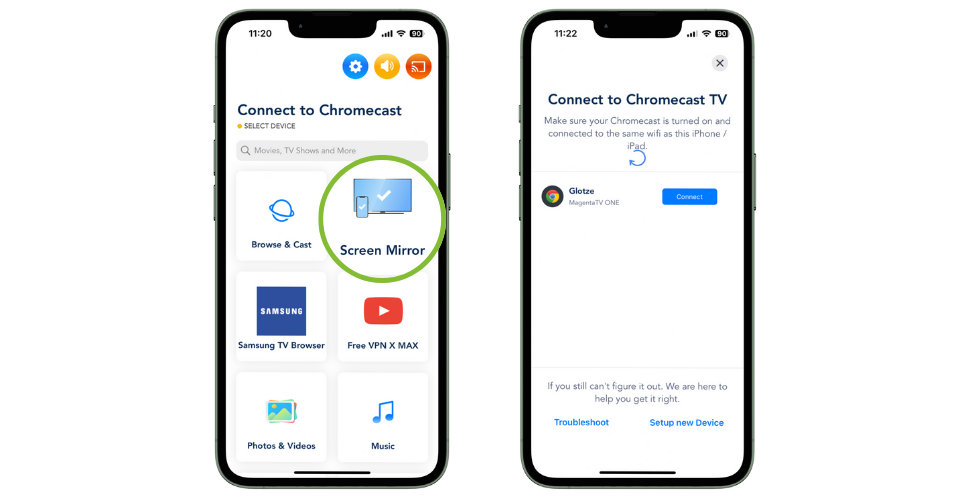
Der Amazon Fire TV Stick funktioniert ähnlich wie Google Chromecast, benötigt für die Verbindung aber WLAN. Zudem funktioniert die Bildschirmübertragung nur mit Android-Smartphones, nicht aber mit Apple iPhones. Praktisch: Du kannst auch die gute alte Alexa mit dem Amazon-Tool verbinden!
Apple TV ist hingegen voll auf iOS zugeschnitten. Wie bei Google Chromecast bist Du auch bei dieser Option nicht auf eine WLAN-Verbindung angewiesen. Allerdings ist die kleine Box kein Schnäppchen. Um Dein Apple-Gerät mit Deinem Fernseher zu verbinden, gehst Du folgendermaßen vor:
Erst schließt Du die kleine Box per HDMI an Deinen Fernseher an.
Anschließend streichst Du auf Deinem Smartphone oder Tablet von oben nach unten, um das Kontrollzentrum zu öffnen.
Wähle die Option „Bildschirmsynchronisierung“ aus und aktiviere „AirPlay“.
Auch via Bluetooth lässt sich ein Handy mit einem TV verbinden. Das Handybild zu spiegeln ist so jedoch nicht möglich; via Bluetooth lässt sich beispielsweise der TV aber als Lautsprecher nutzen. Voraussetzung ist natürlich, dass sowohl Dein Fernseher als auch Dein Handy die Funktion überhaupt mitbringen.
Wenn ja, dann musst Du nur noch Folgendes machen:
Bluetooth aktivieren:
Fernseher: Gehe ins Einstellungsmenü und aktiviere Bluetooth.
Handy: Streiche vom oberen Bildschirmrand nach unten und tippe auf das Bluetooth-Symbol.
TV auswählen: Gehe in die Bluetooth-Einstellungen Deines Handys und wähle den Fernseher aus.
Verbindung herstellen: Bestätige die Verbindung, um die Geräte miteinander zu koppeln.
Und schon ist Dein Handy mit dem TV verbunden!

Bei einigen Modellen kannst Du auch ganz klassisch ein Kabel nutzen, um das Handy mit dem Fernseher zu verbinden. Je nach Smartphone-Modell brauchst Du dazu möglicherweise unterschiedliche Kabel. In aller Regel trifft aber eine dieser vier Optionen zu:
Einige Android-Smartphones von Samsung, Sony und LG lassen sich per MHL-Kabel mit dem TV verbinden. Ein MHL-Kabel kostet nur etwa 10 bis 15 Euro und hat sowohl einen Micro-USB-Stecker fürs Android-Smartphone als auch einen HDMI-Stecker für den Port am TV. Einfach Stecker rein – fertig!
Auch mit einem USB-Kabel lässt sich das Handy mit dem Fernseher verbinden – allerdings nur bei Android-Modellen. Schließe einfach Dein Smartphone mittels Micro-USB-Kabel an den Fernseher an und aktiviere anschließend auf Deinem Handy die USB-Option „Datenübertragung“ bzw. „MTP“. Nun musst Du nur noch den USB-Port an Deinem Fernseher als Quelle auswählen.
Besitzt Dein Smartphone einen Mini-HDMI-Anschluss? Dann kannst Du über ein Mini-HDMI-zu-HDMI-Kabel den Handy-Bildschirm aufs TV übertragen. Allerdings gibt es diese Option nur bei sehr wenigen Modellen.
Wenn Du Dein iPhone oder iPad per HDMI-Kabel mit dem Fernseher verbinden willst, brauchst Du zusätzlich zum Kabel einen entsprechenden Adapter.
Du möchtest Fotos und Videos nicht auf dem kleinen Smartphone-Bildschirm, sondern in Groß anschauen? Dann kannst Du Dein Handy einfach mit dem Fernseher verbinden.
Nutze dafür einfach das passende Kabel: Bei Android-Geräten wird meist ein Mini-HDMI-zu-HDMI-Kabel, ein MHL-Kabel oder ein Micro-USB-Kabel gebraucht. iPhone oder iPad verbindest Du ggf. per HDMI-Kabel plus Adapter.
Soll es kabellos sein? Dann kannst Du zum Beispiel per DLNA oder Miracast den Handy-Bildschirm aufs TV übertragen.
Alternativ verwendest Du kleine Helfer wie Google Chromecast, Apple TV oder Amazon Fire TV für die Bildschirmübertragung.
Du kannst Dein Handy mit oder ohne Kabel mit dem TV verbinden und Deinen Handy-Bildschirm auf den Fernseher übertragen. Je nach Smartphone sind bestimmte Programme wie Miracast oder Apple AirPlay bereits vorinstalliert, mit denen Du Handy und Smart TV verbinden kannst. Hast Du keinen Smart TV, kannst Du z. B. ein HDMI-Kabel nutzen oder Programme wie Google Chromecast.
Wenn sowohl Handy als auch Fernseher über Bluetooth verfügen, kannst Du sie darüber verbinden. Das Handybild lässt sich so zwar nicht spiegeln, aber Du kannst den Fernseher als Lautsprecher benutzen.
Wenn Du ein Samsung-Handy und einen Smart TV besitzt, kannst Du Deine Geräte über das vorinstallierte Miracast verbinden und den Handy-Bildschirm übertragen. Wenn Du keinen Smart TV besitzt, schaffen kleine Helfer wie Google Chromecast oder der Amazon Fire TV Stick Möglichkeiten, um Dein Handy mit dem Fernseher zu verbinden.
Um Dein iPhone mit dem Fernseher zu verbinden, öffne das Kontrollzentrum und tippe auf „Bildschirmsynchronisierung“. Wähle den TV aus der Liste der verfügbaren Geräte und gib eventuell einen Freigabecode ein. Die Verbindung wird dann hergestellt. Wenn Du keinen Smart TV hast, kannst Du auch Apple TV oder Google Chromecast verwenden.
Foto: ©Freepik DC Studio